Създаване на каталог на Стъпка ценова листа
Отворете си ценоразпис за Excel, таблица в Word или Open Office, а просто да се движат техните продукти към списъка с продукти MyBusinessCatalog
Създаване на продуктов каталог от DragDrop
Никога не е създаването на каталога не е толкова просто. Просто влачите и пускате елементи от ценовата листа MyBusinessCatalog и завършени продуктови каталози в различни формати, програмата ще направи!
Най-лесният начин да добавите към своя каталог от продукти - просто ги влачите с мишката на съществуващата ценова листа (Excel, Word, Open Office и т.н.
Създаване на продуктов каталог. Попълване на ценоразпис, плъзгане и пускане Създаване на продуктов каталог. Попълване на ценовата листа, плъзгане и пускане
Това действие само по себе си не изисква някакви специални умения и конфигурация, но ще изразя някои съображения, за да ви помогне да попълните в каталога на най-ефективни. Когато мигрират, можете да укажете на точката на вмъкване в списъка на стоки или папка. Задължителна и логично изискване е наличието и правилния ред на първите три колони - статията-име-цена.
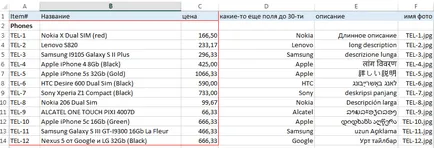
Заглавие няма цена име в първата или втората колона се възприема като група и автоматично маркирани с иконата "папка".
Няма значение, можете да го носите самостоятелно или като част от списъка.
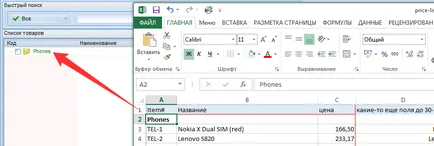
Пример добавяне на стоки към групата
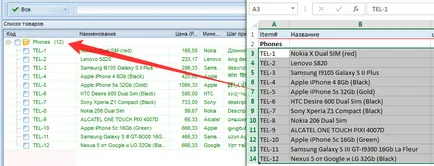
Наличието на уникален не е празна статия (Код, ID, КОД) е много желателно. Празна статия чрез добавяне автоматично заменя с новия - NNN. Ако не направите това ще доведе до по-нататъшно актуализиране на списъка на стоки до появата на дублирани номера с различни видове "Нова - NNN".
Ако не разполагат с никакви предмети, а след това просто правя номерацията и да използвате тези нови членове в бъдеще.
Когато прехвърляте на списъка на стоки в каталога на същите стоки, които са били в него по-рано, не е за добавяне на нови продукти и актуализиране на съществуващите. Сравнете случва на статията.
Ако вашата ценова листа е област с голямо описание на стоките, е уместно настройки, за да определят броя на колоните и данните от него ще бъдат поставени в електронния каталог под снимката, а не в списъка на стоки.
Тази голяма област се оценява по специален начин в печатните, PDF, и Android-каталог Щракнете върху голям бутон Импорт, първият елемент от менюто. Отваря се прозорец Drag Drop

За да добавите снимки към ценовата листа изисква отделна колона със списък от имена на файлове снимка. В настройките, трябва да се уточни броят на тази колона и самите папки или URL поставяне снимките (ако са изброени ценовата листа не е завършена).
След добавяне на продуктите, има фон сваляне на снимки, на дисплея на процес в долната част на страницата.
Ние препоръчваме тази опция да се тества в краткия списък (2-3 позиции), като погрешното посочване колона или URL на практика ще доведе до дълъг безсмислен търсене на несъществуващи файлове.
След като приключи, отидете на групата, даде новата колона смислено име и изберете поле за картографиране - в списъка на стоки в картотеката, в галерията.
Имате информация за продуктите, програмата е готова да създаде директория!